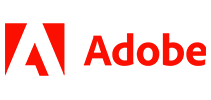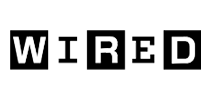10万人以上のお客様が、Sonixを使用してズーム会議を Bengali で文字起こししています 
Bengali でズームミーティングを文字起こしするにはどうすればいいですか?
Bengali Zoomミーティングを以下の5つの簡単なステップで文字起こしできます。
Bengali ミーティングをズームで録画することから始めましょう
Zoom画面の下部にある「録画」ボタンをクリックします。「その他」メニュー項目にも表示されます。会議を終了して記録を保存する
会議が終了したら、[会議を終了] をクリックします。 Bengali 会議の記録は「マイドキュメント > Zoom」フォルダに保存されます。ソニックスにログイン
既存の Sonix アカウントにログインします または Sonixアカウントをお持ちでない場合は、新しいアカウントを作成してください。Bengali ズームレコーディングをアップロードする
Sonixで、[アップロード] と [コンピューターからファイルを選択] をクリックします。次に、「マイドキュメント > Zoom」フォルダから録画を選択します。Bengali ズームレコーディングを文字起こししてください
「どの言語が話されましたか?」から Bengali を選択してくださいドロップダウン。次に、「文字起こし」ボタンをクリックします。
それでおしまい。Sonix から Bengali での Zoomミーティングのオンライントランスクリプトへのリンクを、数分以内にメールでお送りします。
Bengali Zoomミーティングがいくつかあり、文字起こしをする必要があります。ソニックスは手伝ってくれますか?
はい。Zoomを使ってZoomミーティングを録画し、 Bengali Zoomの録画をSonixにアップロードしてください。最高の音声テキスト変換アルゴリズムを使用して、 Bengali で逐語的に会議議事録を作成します。これで、重要な瞬間をすばやく見つけて同僚と共有できます。
Bengali の録画動画を他の言語に翻訳できますか?
はい。Sonixは、オンラインで最も優れた自動文字起こしおよび翻訳プラットフォームです。 Bengali のビデオ録画を文字起こしして、その文字起こしを別の言語に翻訳するだけです。 Bengali 言語のレコーディングを 54 以上の異なる言語にすばやく翻訳できます。
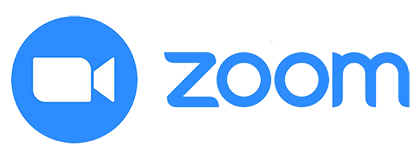
Bengali のZoomミーティングを数分でテキストに変換 
Sonixは、オーディオ/ビデオファイルを 53 + 言語で自動的に文字起こしおよび翻訳します。メディアファイルを簡単に検索、編集、共有できます。 Bengali Zoomミーティングの文字起こしや翻訳には、Sonixが最適です。これで、 Bengali で行うすべての電話会議やビデオ会議を、数分で簡単にテキストに変換できます。 高速、正確、そして手頃な価格。世界中の何百万ものユーザー。
30 minutes 無料 • 今すぐ無料トライアルを始めましょう